Di Outlook, bendera tidak terkait dengan warna menurut desain. Untuk mengaitkan warna dengan item berbendera, Anda harus menetapkan kategori warna ke item berbendera. Untuk menetapkan warna ke item yang ditandai dengan kriteria tertentu, seperti Penting, kaitkan item dengan kategori warna yang dibuat untuk kriteria tertentu tersebut. Misalnya, Anda dapat membuat kategori warna yang disebut Penting dan mengaitkan warna merah dengannya. Anda kemudian dapat menetapkan kategori warna ke item yang ditandai sebagai Penting.
Warna kategori yang ditetapkan muncul di Kotak Masuk Anda atau tampilan tabel lainnya di samping kolom Status Bendera , sehingga Anda bisa memindai item yang dikategorikan berbendera dengan cepat.
Membuat kategori warna baru
Kecuali Anda ingin mengaitkan kategori warna yang sudah ada dengan bendera, Anda harus terlebih dahulu membuat kategori warna untuk tujuan Anda, memberinya nama dan warna yang bermakna bagi Anda, lalu tetapkan kategori ke item berbendera.
-
Pada toolbar, klik Kategorikan

-
Klik Semua Kategori.
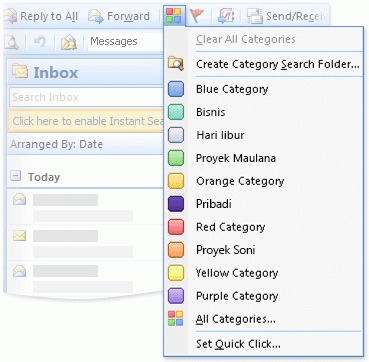
Catatan: Jika Anda tidak melihat perintah Semua Kategori , klik tombol Perluas

-
Klik Baru.
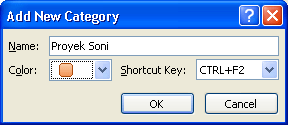
-
Dalam kotak Nama , ketikkan nama untuk kategori warna baru.
-
Dalam daftar Warna , pilih warna, lalu klik OK.
Memilih pintasan keyboard dalam daftar Tombol Pintasan bersifat opsional.
Menetapkan kategori warna ke item berbendera
-
Dalam tampilan Email atau Kontak, pilih item berbendera.
-
Pada toolbar, klik Kategorikan

-
Pada menu Kategorikan , klik kategori warna yang ingin Anda tetapkan ke item.
-
Jika Anda tidak melihat kategori warna pada menu, klik Semua Kategori.
Catatan: Jika Anda tidak melihat perintah Semua Kategori , klik tombol Perluas

-
Pilih kotak centang di samping kategori warna yang ingin Anda tetapkan ke item.
-
Klik OK.
Warna ditampilkan di setiap item tempat Anda menetapkan kategori warna dan muncul dalam kolom di Kotak Masuk Anda untuk memudahkan pemindaian. Secara default, kolom Kategori ditampilkan di samping kolom Status Bendera .
Menggunakan kategori warna untuk mengidentifikasi item
Kategori warna telah disempurnakan untuk menyediakan berbagai cara untuk mengidentifikasi dan menghubungkan item. Anda bisa menetapkan kategori warna ke semua item di Outlook, bukan hanya pesan email dan kontak. Setelah mengategorikan item, Anda dapat melacak dan menata semua kemunculan item di Outlook. Anda juga bisa menggunakan Kategori Klik Cepat untuk menetapkan kategori warna default dengan sekali klik di Kotak Masuk Anda atau dalam tampilan tabel lainnya.
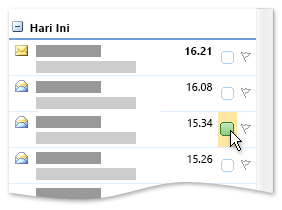
Warna untuk kategori warna muncul di kolom Kategori , di samping kolom Status Bendera , untuk visibilitas yang lebih besar.










